- Driverele învechite sunt cauza principală a defecțiunii ecranului tactil.
- Cu toate acestea, în unele scenarii, este posibil ca utilizatorul să fi uitat să activeze driverul cu totul.
- Este timpul să vă actualizați și sistemul de operare, în cazul în care nu ați făcut-o deja.
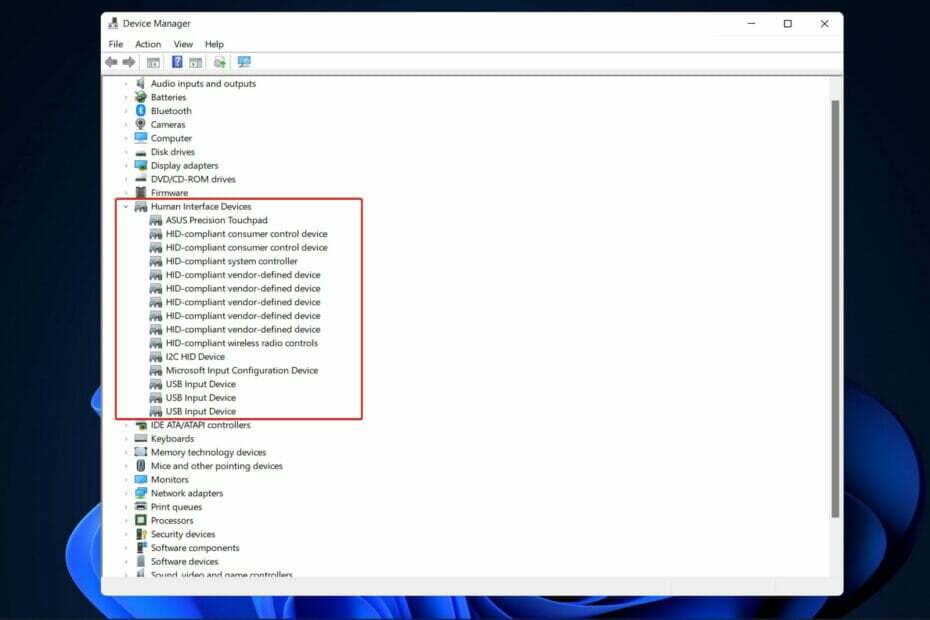
XINSTALAȚI FĂCÂND CLIC PE DESCARCARE FIȘIER
Acest software va repara erorile comune ale computerului, vă va proteja de pierderea fișierelor, malware, defecțiuni hardware și vă va optimiza computerul pentru performanță maximă. Remediați problemele PC-ului și eliminați virușii acum în 3 pași simpli:
- Descărcați Instrumentul de reparare PC Restoro care vine cu tehnologii brevetate (brevet disponibil Aici).
- Clic Incepe scanarea pentru a găsi probleme Windows care ar putea cauza probleme PC-ului.
- Clic Repara tot pentru a remedia problemele care afectează securitatea și performanța computerului
- Restoro a fost descărcat de 0 cititorii luna aceasta.
Când funcționează corect, un ecran tactil de pe un laptop sau tabletă Windows poate fi extrem de util și productiv. Cu toate acestea, utilizatorii au raportat că ecranul lor tactil HP Envy x360 nu funcționează așa cum ar trebui, așa că vom aborda această problemă astăzi.
Dacă ecranul tactil nu răspunde deloc, nu uitați să apelați la cea mai simplă soluție, care este repornirea computerului. Nu rămâneți scurt pentru ideea generală că repornirea unui dispozitiv este inutilă. Majoritatea profesioniștilor IT vă vor spune că rezolvă mai multe erori decât credeați anterior.
Acestea fiind spuse, am pregătit o listă de metode pe care le puteți încerca pentru a remedia HP Envy x360 eroarea ecranului tactil nu funcționează în Windows 11, imediat după ce vedem beneficiile de a avea un ecran tactil laptop. Urmați de-a lungul!
Care sunt beneficiile unui laptop cu ecran tactil?
Un obiectiv principal în dezvoltarea capacității de ecran tactil pe laptopuri a fost acela de a face navigarea mai simplă și mai convenabilă pentru utilizatori. În comparație cu trackpad-urile și dispozitivele mouse, această funcționalitate permite utilizatorilor să finalizeze o multitudine de sarcini.
De asemenea, este simplificat procesul de pornire a aplicațiilor și comutarea între ele. Este mai ușor pentru artiști și designeri grafici să folosească o funcție de ecran tactil pe laptopurile lor, deoarece le permite să lucreze mai rapid și mai eficient.
În comparație cu computerele obișnuite, laptopurile cu ecran tactil au deseori o luminozitate superioară, precum și o acuratețe a culorilor, luminozitate și reproducere îmbunătățite. Majoritatea modelelor care includ această caracteristică au și afișaje cu rezoluții mai mari decât concurența.
Cu toate acestea, pentru a permite adăugarea unui panou tactil, laptopurile cu capabilități de ecran tactil sunt proiectate pentru a îndeplini un set suplimentar de sarcini de procesare pe hardware-ul computerului. Dacă intenționați să utilizați această funcție în mod regulat, ar trebui să aveți o baterie de rezervă la îndemână.
Cum pot remedia ecranul tactil HP Envy x360 care nu funcționează?
1. Activați driverul
- A deschide Manager de dispozitiv, trebuie să faceți clic dreapta pe start pictograma apoi faceți clic pe ea.

- Faceți clic pe Dispozitive de interfață umană apoi faceți clic dreapta pe Ecran tactil compatibil HID opțiune. Acum faceți clic pePermite. În cazul meu este deja activat, de unde și opțiunea Dezactivare.
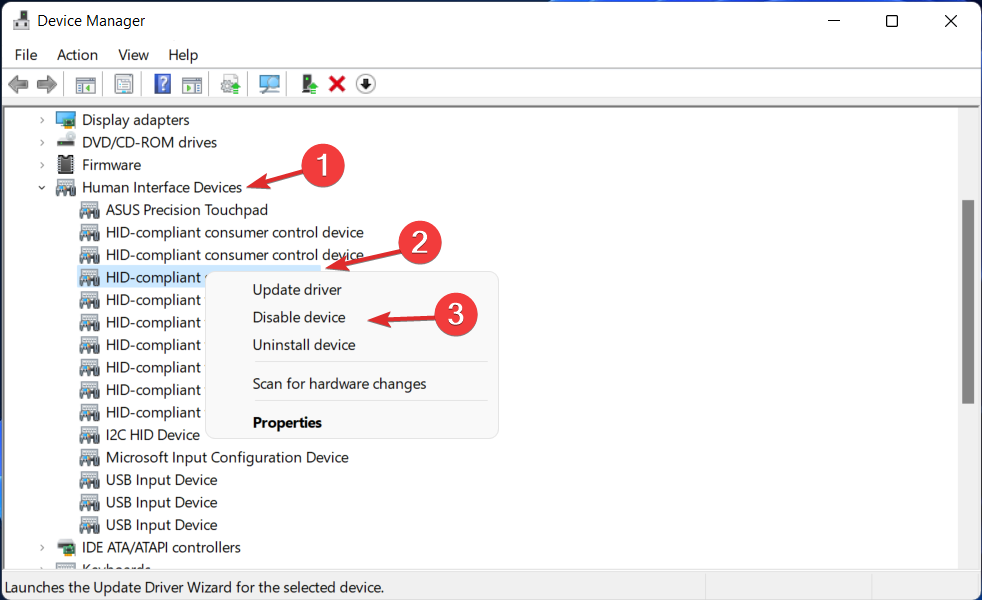
- Cum să actualizați cu ușurință driverele pe Windows 11
- 5 cele mai bune software-uri de actualizare a driverelor pentru Windows 10/11
- Cum se instalează manual driverele pe Windows 11
2. Actualizare driver
- Începeți făcând clic dreapta pe start pictograma apoi faceți clic pe Manager de dispozitiv să-l deschidă.

- Extindeți Dispozitive de interfață umană apoi faceți clic dreapta pe Ecran tactil compatibil HID opțiunea și, în sfârșit, faceți clic peActualizați driver-ul.
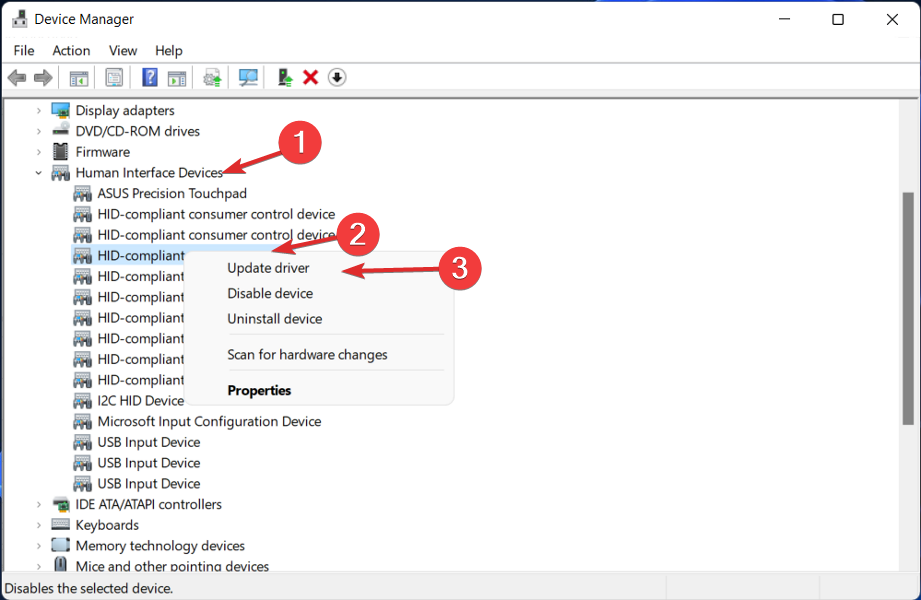
- Selectați Căutați automat software-ul de driver actualizat și așteptați ca sistemul de operare să instaleze driverul corespunzător.
Asigurați-vă că așteptați ca procesele să se termine înainte de a reporni computerul pentru a verifica dacă modificările sunt aplicate corespunzător. Pentru a evita actualizarea manuală a driverelor și pentru a economisi timp, vă recomandăm insistent să utilizați o aplicație specializată de actualizare a driverelor, cum ar fi DriverFix.
3. Actualizați Windows
- Atingeți pe Windows tasta + eu pentru a deschide Setări aplicație, apoi selectați Windows Update după cum am arătat mai jos.

- Selectează Instaleaza acum opțiunea de a instala orice actualizări noi care sunt necesare pentru a fi descărcate. În caz contrar, utilizați Verifică pentru actualizări buton.

Pentru mai multe informații și soluții suplimentare care ar putea rezolva problema, aruncați o privire la articolul nostru despre ecranul tactil Windows 11 nu funcționează.
Alternativ, pentru Utilizatorii Lenovo Edge 15 al căror ecran tactil nu funcționează, am pregătit deja un ghid cuprinzător pe care să-l urmați.
Și, în sfârșit, dacă descoperiți că Funcția de ecran divizat nu mai funcționează în Windows 11, asigurați-vă că nu pierdeți linkul ancorat pentru a rezolva eroarea.
Nu ezitați să ne spuneți ce părere aveți despre acest ghid în secțiunea de comentarii de mai jos. Multumesc pentru lectura!
